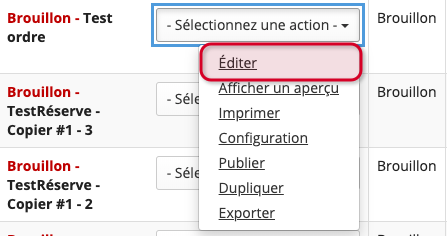Dans cette page :
Vous pouvez modifier les paramètres, parties et questions de n’importe quelle évaluation apparaissant dans l’onglet Évaluations en attente. Lorsque vous mettez en circulation une évaluation, une copie de cette dernière est créée et conservée dans l’onglet Évaluations en attente. Dans le cas d'une évaluation publiée, vous pouvez tout de même apporter des modifications à tous les paramètres. Pour plus d’information sur la modification d’une évaluation publiée, consultez Modifier une évaluation publiée.
Note | N'utilisez pas la fonction Rétroaction immédiate pendant la tenue de l'évaluation, sinon les étudiants pourront se servir de cette fonction pour corriger leurs erreurs avant de soumettre leurs réponses. |
Modifier les paramètres d’une évaluation en attente
Pour modifier les paramètres d'une évaluation, dans l’onglet Évaluations :
...
- Pour enregistrer et diffuser immédiatement l'évaluation, cliquez sur Enregistrer la configuration et publier.
- Pour sauvegarder les modifications seulement, cliquez sur Enregistrer, vous allez retourner à la page des évaluations.
- Pour restaurer les paramètres initiaux, cliquez sur Annuler.
Modifier les parties d’une évaluation en attente
Pour modifier les parties d'une évaluation listée dans l’onglet Évaluations:
...
7. Cliquez sur Enregistrer pour sauvegarder les modifications effectuées.
Modifier les questions d’une évaluation en attente
Pour modifier les questions d'une évaluation listée dans la rubrique Évaluations en attente:
- Sélectionnez Éditer dans le menu déroulant -- Sélectionnez une action -- situé à gauche du titre de l'évaluation de votre choix. L'écran d'édition s'ouvrira.
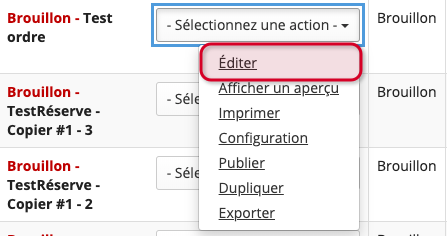
- Chaque question est composée du numéro de la question, du type de question, du nombre de points alloués à cette dernière ainsi que de l'option Supprimer et de l'option Éditer.
Les options suivantes s'offrent à vous :
- Pour changer l’ordre d’apparition des questions, sélectionnez le chiffre qui correspond à l’ordre désiré pour les questions (en ordre croissant) et l’ordre se changera automatiquement.
- Pour supprimer une question de l'évaluation, cliquez sur Supprimer. Confirmez votre choix en cliquant à nouveau sur Supprimer lorsque proposé, ou cliquez sur Annuler pour conserver la question.
- Pour accéder à l'écran d'édition de la question, cliquez sur Éditer. Vous pourrez alors apporter les modifications de votre choix à une question. Pour plus d’information, consultez la page Créer des questions d'évaluation.
- Cliquez sur Enregistrer pour sauvegarder les modifications.
- Pour ajouter des questions à l'évaluation, deux options s'offrent à vous:
- Sur l'écran d'édition, au-dessus de la première partie de l'évaluation, sélectionnez un type de question dans le menu déroulant Insérer nouvelle question et sélectionnez le type de question voulu.